
VSEBINA
- 1 Sorte usmerjevalnika D-Link DIR-300 in njihove značilnosti
- 2 Kako priključiti usmerjevalnik D-Link DIR-300
- 3 Kako ponastaviti nastavitve usmerjevalnika D-Link DIR-300
- 4 Kako konfigurirati usmerjevalnik D-Link DIR-300
- 5 Kaj storiti, če potrebujete vdelano programsko opremo usmerjevalnika
- 6 Značilnosti nastavitve usmerjevalnika D-Link DIR-300 na primeru ponudnika Beeline
- 7 Značilnosti nastavitve usmerjevalnika D-Link DIR-300 na primeru ponudnika Rostelecom
- 8 Cene za usmerjevalnike DIR-300 v prodaji
Sorte usmerjevalnika D-Link DIR-300 in njihove značilnosti
Model se je izkazal za res dobrega in včasih je bil marsikomu všeč. Morda je bilo zato kasneje izdanih več sprememb ali, kot pravijo, revizij. Oglejmo si vsakega podrobneje.
DIR-300 A1
Prvi usmerjevalnik, ki je bil izdelan od leta 2007. Začetek serije. Opremljen z 1 zunanjo anteno, 1 priključkom WAN in 4 vrati LAN. Kot procesor je bil uporabljen Atheros AR2317 s frekvenco 182 MHz. Imel je 16 MB RAM -a in 4 MB pomnilnika za shranjevanje podatkov.

DIR-300 B1, B2, B3, B4
Proizvaja se od leta 2009. Isti A1 z novim 384 MHz procesorjem Ralink RT3052F in podvojenim RAM -om. Priključki in videz so ostali nespremenjeni. Mimogrede, prav te revizije so bile v Rusiji prodane pod oznako DIR-300NRU.

DIR-300 B5, B6, B7
Nova strojna oprema glede na prejšnje različice: 360 MHz procesor Ralink RT5350. Enaka količina RAM -a in flash pomnilnika. Strojne naprave se med seboj ne razlikujejo. Navzven sta B5 in B6 podobna prejšnjim, vendar je B7 izšel v novi zasnovi in je bil od leta 2012 proizveden samo za ruski trg. Označeno tudi z NRU.

DIR-300 C1
Navzven se je prezračevalna rešetka nekoliko spremenila. Notranji - na voljo je nov 400 MHz procesor Realtek RTL8196C. Vrata, priključki in funkcije ostajajo enaki.

DIR-300 D1
Indeks procesorja se je spremenil - Realtek RTL8196Е, vendar frekvenca ostaja enaka - 400 MHz. Videz in pravzaprav oblikovni faktor sta se drastično spremenila. Usmerjevalnik je dobil "stoječi" položaj. Proizvaja se od leta 2013. Zdaj lahko usmerjevalnik D-Link DIR-300 D1 kupite za 800 rubljev.

DIR-300 S / A1
Popolnoma nov videz. Naprava je dobila procesor od D1. Količina pomnilnika flash se je povečala na 8 MB. Sicer so lastnosti enake kot pri D1. Proizvaja se od leta 2013.

DIR-300 A / A1A
Strojna strojna kopija DIR-320 s 4 MB pomnilnika in brez vrat USB. Zasnova je izločena iz klasične "škatle" in je valj.

 Kateri je najboljši nakup usmerjevalnika Wi-Fi in kako ga nastaviti.V posebni publikaciji našega portala vam bomo podrobno povedali, kako izbrati usmerjevalnik. Izvedeli boste, kaj je usmerjevalnik, kateri usmerjevalnik Wi-Fi je boljši ali odtenki izbire, kako izbrati in kako usmerjevalnik priključiti sami.
Kateri je najboljši nakup usmerjevalnika Wi-Fi in kako ga nastaviti.V posebni publikaciji našega portala vam bomo podrobno povedali, kako izbrati usmerjevalnik. Izvedeli boste, kaj je usmerjevalnik, kateri usmerjevalnik Wi-Fi je boljši ali odtenki izbire, kako izbrati in kako usmerjevalnik priključiti sami.
Kako priključiti usmerjevalnik D-Link DIR-300
Pravzaprav v tem ni nič zapletenega. Najprej morate malo preučiti kontrole in priključke. Na sprednji plošči so običajno LED-ikone, ki so odgovorne za označevanje procesov v napravi:

- indikator moči. Standardna ikona za vse vrste naprav;
- Indikator internetne povezave. Običajno je to ikona v obliki globusa;
- Indikator Wi-Fi. Več valov. Vklopljeno - povezano, utripajoče - prenos podatkov je v teku;
- Indikator vrat LAN. Lahko se oštevilči glede na vrata. Po analogiji z Wi -Fi, če utripa - prenaša podatke, sveti - povezan.
Zadnja plošča ima 4 vrata LAN (črna ali modra) in 1 vrata WAN. Slednji je rumen in ga lahko označimo za internet ali wan. Na zadnji plošči je tudi priključek za napajanje, gumb za ponastavitev in, pri nekaterih popravkih, gumb WPS. Z usmerjevalnikom je običajno priložen poseben modri kabel. Na obeh straneh je že stisnjen in je pripravljen za uporabo. Z njegovo pomočjo se izvede začetna konfiguracija usmerjevalnika.
Povezuje se z enim od vrat LAN, pri čemer ni razlike. Drugi konec mora biti vstavljen v priključek omrežne kartice računalnika. Priključimo napajalnik in ga vklopimo. S tem je zaključena fizična povezava usmerjevalnika D-Link DIR-300. Ko je brezžično omrežje konfigurirano, bo mogoče odklopiti kabel in uporabljati internet brezžično.
Kako ponastaviti nastavitve usmerjevalnika D-Link DIR-300
Usmerjevalnik omogoča nujno vrnitev na privzete nastavitve, če gre kaj narobe. To lahko storite na dva načina - prek spletnega vmesnika, o katerem bomo razpravljali kasneje, in fizično - z gumbom Ponastavi na zadnji strani naprave. Če želite aktivirati postopek ponastavitve D-Link DIR-300, morate vzeti tanek predmet-sponko za papir, vžigalico ali podobno, pritisniti gumb in ga držati več kot 10 sekund. Vse nastavitve bodo ponastavljene na privzete.
Kako konfigurirati usmerjevalnik D-Link DIR-300
Vsa konfiguracija DIR-300 poteka v spletnem vmesniku usmerjevalnika. Toda če želite priti vanjo, morate usmerjevalnik povezati z računalnikom z omrežno povezavo. Če želite to narediti, smo na začetku članka v obe napravi vstavili poseben kabel. Zdaj pa poglejmo, kako ga nastaviti.
Pripravljalna faza - vzpostavitev povezave z operacijskim sistemom
Ko je kabel vstavljen v vrata LAN obeh naprav, mora operacijski sistem zaznati in samodejno vzpostaviti omrežno povezavo z usmerjevalnikom. Na tej točki se lahko pojavi majhna nadloga: ni omrežne povezave. To se običajno zgodi zaradi napačne nastavitve naslova IP v nastavitvah protokola omrežne povezave. Dejstvo je, da usmerjevalnik s tehnologijo DHCP naključno razdeli naslove IP vsakič, ko vklopite ali priključite novo napravo. To pomeni, da lahko dobite 192.168.0.2, drugi pa 192.168.0.102. V nastavitvah računalnika je morda ročno določen naslov in celo iz drugega podomrežja. Če torej ni povezave, morate najprej preveriti ta parameter. Če želite to narediti, pojdite na nadzorno ploščo in poiščite element "Ogled stanja omrežja in opravil".
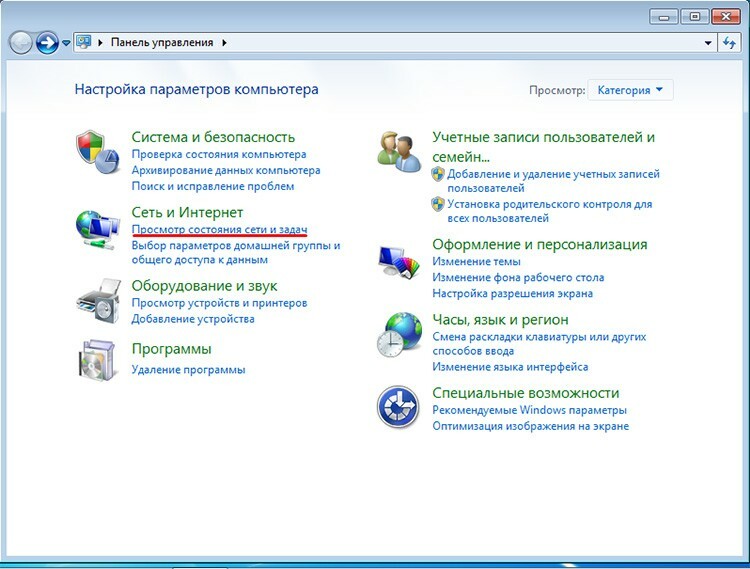
Nato na seznamu omrežij izberite "Lokalna povezava". V oknu, ki se prikaže, kliknite "Lastnosti".
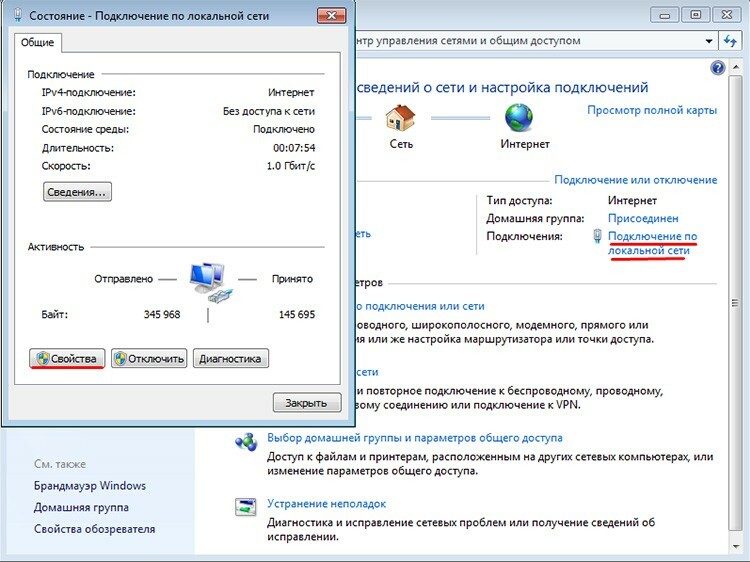
V novem oknu izberite "Internet Protocol Version 4" in kliknite gumb "Properties". Končno se odpre tisto, kar je potrebno. Tukaj morate preveriti, ali je stikalo v načinu "Samodejno pridobi naslov IP" in "Samodejno pridobi naslov strežnika DNS". Če ne, omogočite oba načina.
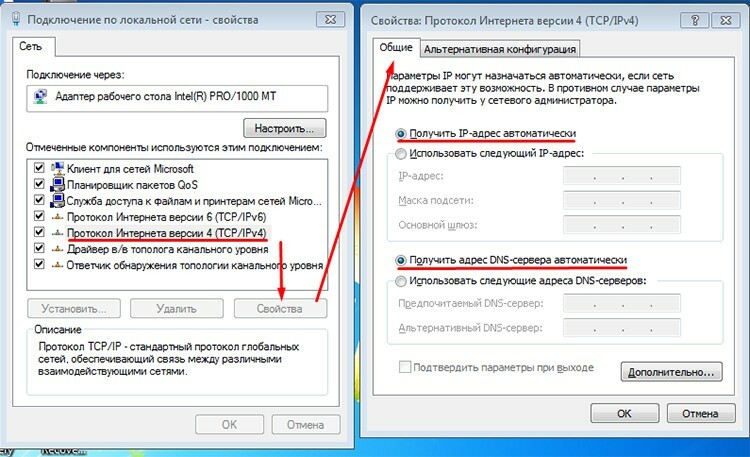
Kako konfigurirati usmerjevalnik D-Link DIR-300
Ko se povezava pojavi, lahko začnete konfigurirati sam usmerjevalnik. Vse manipulacije bodo izvedene v njegovem spletnem vmesniku. Zato morate začeti od vhoda.
Prijava v vmesnik usmerjevalnika
Za vstop potrebujemo kateri koli brskalnik. Ko ga odprete, morate v naslovno vrstico vnesti naslove IP našega usmerjevalnika. Privzeto je to 192.168.0.1. Manj pogosto je 192.168.1.1.
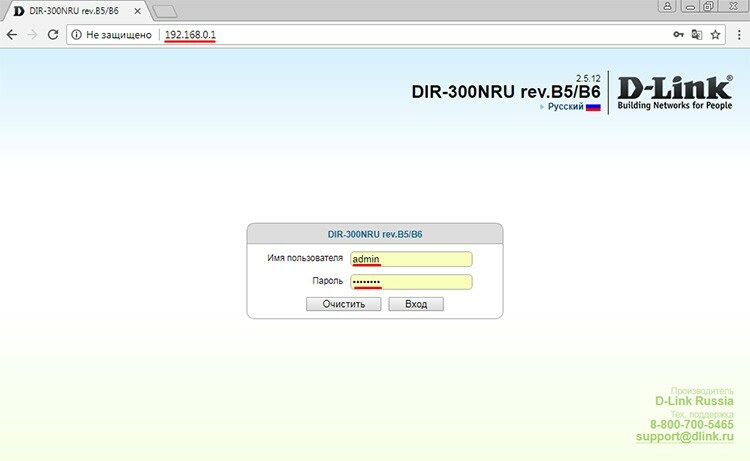
Odpre se okno za prijavo. Tukaj morate vnesti svoje uporabniško ime in geslo. Običajno je ta par admin -admin, manj pogosto - admin in prazno polje ali 12345. Po vnosu gesla in prijave se bomo znašli v svetišču - upravni plošči usmerjevalnika.
Privzeto se odpre stran z informacijami o napravi. Tu si lahko ogledate različne podatke o storitvah: revizije, različice vdelane programske opreme, ime omrežja, naslov MAC. Levi odseki določajo kategorije nastavitev.
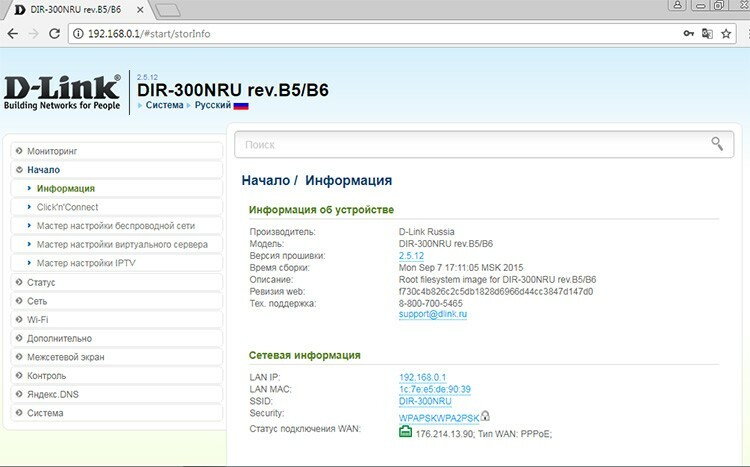
Nastavitev internetne povezave
Če želimo konfigurirati omrežje, moramo nenavadno iti v razdelek z istim imenom. Tukaj morate izbrati pododdelek "WAN". V spodnjem desnem kotu je gumb "Dodaj". Aktivira proces ustvarjanja nove povezave z internetom.
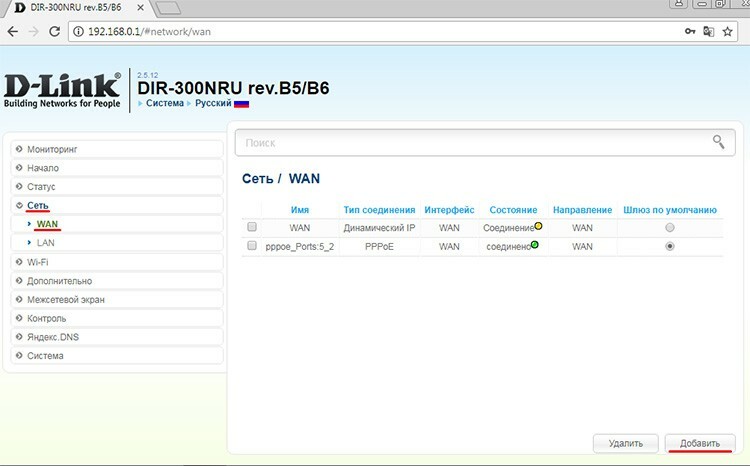
Sistem vas bo takoj pozval, da izberete vrsto povezave. Za večino kabelskih ponudnikov bo to PPPoE. Poleg tega za preprosto internetno povezavo potrebujemo le tri točke: že omenjeno vrsto povezave, uporabniško ime, geslo in njegovo potrditev. V poljih za prijavo in geslo navedemo podatke, ki jih posreduje ponudnik. Najdete jih v pogodbi ali prilogi k njej. Kliknite "Uporabi". Po tem bi morala utripati ikona globusa na sprednji plošči usmerjevalnika.
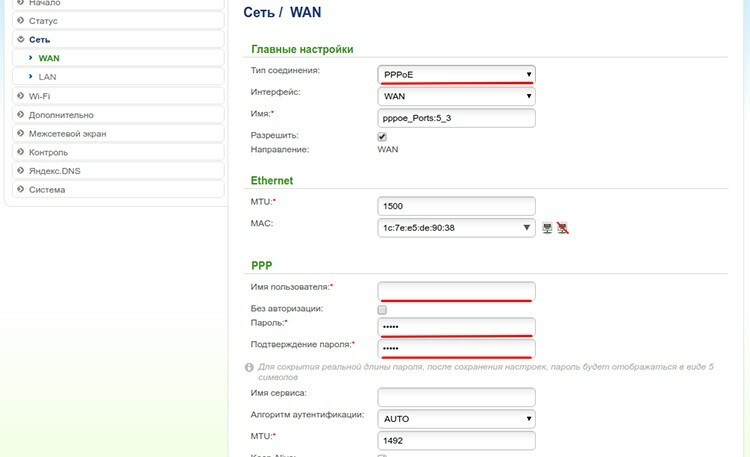
Konfiguriranje usmerjevalnika Wi-Fi D-Link DIR-300
Zdaj moramo distribuirati brezžični promet. Za to obstaja poseben razdelek Wi-Fi. V pododdelku "Osnovne nastavitve" bo prvi del konfiguracije brezžičnega omrežja.
Najprej ga morate vklopiti, če se nenadoma izklopi. Zato preverimo, ali je potrjeno polje »Omogoči brezžično povezavo«. Nato morate nastaviti ime omrežja, ki bo vidno na seznamu razpoložljivih omrežij. Za to je odgovorno polje SSID. Privzeti usmerjevalnik lahko nadomesti svoje ime, ki ga je mogoče uporabiti brez sprememb.
V tem meniju ste lahko pozorni še na dva elementa: "Skrij dostopno točko" in "Brezžični način". S prvim lahko svoje omrežje skrijete tako, da je dostop do njega samo po imenu, torej ne bo prikazan na seznamu razpoložljivih omrežij. Drugi določa, v katerih načinih bo usmerjevalnik deloval. Priporočeno - mešano, tako da se lahko v omrežje povežejo različne vrste naprav. V bistvu so načini možnosti bitne hitrosti.
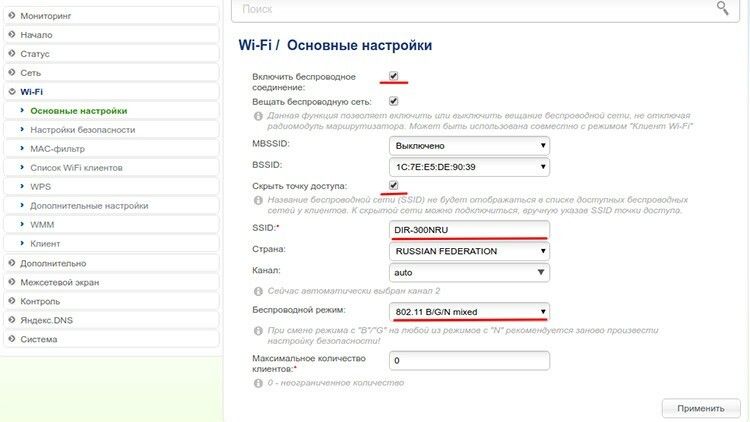
Ko določite vse parametre, kliknite gumb "Uporabi".
Preverjanje stanja povezave
Preverjanje razpoložljivosti omrežja je zdaj zelo enostavno. Odklopite kabel iz usmerjevalnika. Na napravi vklopimo Wi-Fi, poiščemo svoje omrežje in se poskušamo povezati. Če je bila zastava "Skrij dostopno točko" nastavljena, boste morali poiskati element "Poveži se s skritim omrežjem" in ročno določiti ime omrežja.
Če je internet na voljo, je vse pravilno konfigurirano. Vendar pa obstaja težava - omrežje nima gesla. To pomeni, da se lahko nanj poveže vsak. Vključno z vsiljivci. Treba ga je prilagoditi.
Nastavitev gesla na usmerjevalniku Wi-Fi D-Link DIR-300
Za geslo je odgovoren pododdelek "Varnostne nastavitve" v razdelku Wi-Fi na upravni plošči usmerjevalnika. Mimogrede, na ploščo lahko vstopite tudi prek brezžične povezave, tako da v naslovno vrstico brskalnika znova vnesete 192.168.0.1.
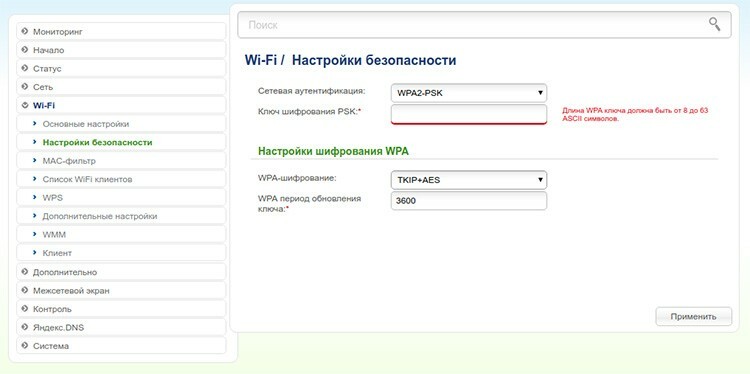
Tu ni veliko nastavitev. Najprej morate nastaviti vrsto preverjanja pristnosti. WPA2-PSK velja za najvarnejšo danes. Nato morate v polje vnesti geslo. Vse. Zdaj si morate zapomniti vneseno geslo in kliknite "Uporabi".
Kako varnostno kopirati nastavitve usmerjevalnika
Včasih bo morda treba obnoviti že shranjene nastavitve po neuspešnem utripanju, nenamerni ponastavitvi ali sistemski napaki. Če želite to narediti, lahko ustvarite varnostno kopijo, ki bo shranjena na osamljenem mestu na trdem disku, in po potrebi obnovite sistem. Za to sta odgovorna razdelek "Sistem" in pododdelek "Konfiguracija". Elementi za delovanje pri ustvarjanju datoteke in njenem prenosu se imenujejo tako. Pritisnemo gumb, označimo pot na računalniku in shranimo. Za obnovitev podatkov izvedemo isto operacijo. Preprosto je.
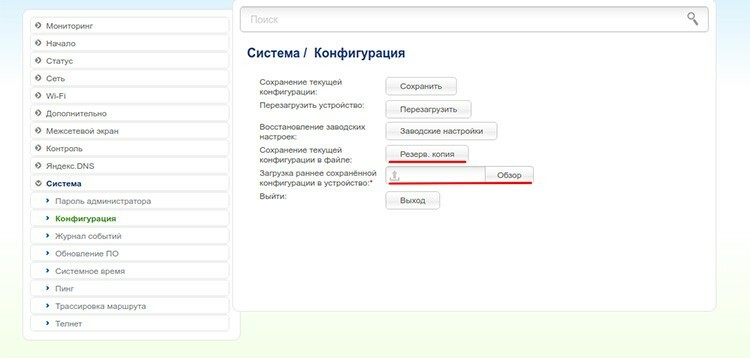
Kaj storiti, če potrebujete vdelano programsko opremo usmerjevalnika
Vdelana programska oprema je precej resna operacija na usmerjevalniku. Njegova potreba se lahko pojavi v primerih, ko je naprava začela delovati, izgubiti Wi-Fi ali se znova zagnati. In če tudi ponastavitev na tovarniške nastavitve ne pomaga, potem je morda rešitev v vdelani programski opremi.
Drugi razlog za vdelano programsko opremo je lahko želja po uporabi usmerjevalnika v največji možni meri. Dejstvo je, da prvotna programska oprema uporablja strojno opremo uravnoteženo, ne da bi pri tem zahtevala izjemno zmogljivost. Vdelana programska oprema po meri jo maksimalno overclocka. Vendar ima ta pristop pomembno pomanjkljivost - pregrevanje in okvaro napajalnih tokokrogov.
Ne bomo opisovali procesa vdelane programske opreme, saj vsaka revizija uporablja svoj pristop in svoja orodja. Vendar je mogoče dati nekaj priporočil. Ne smete teči, da usmerjevalnik nemudoma prenovite, saj ga lahko najprej poskusite ponastaviti na tovarniške nastavitve. Skoraj vsi modeli imajo vgrajen mehanizem za posodabljanje, ki ga je mogoče ročno aktivirati. Preden posodobite usmerjevalnik D-Link DIR-300, ne pozabite narediti varnostne kopije.
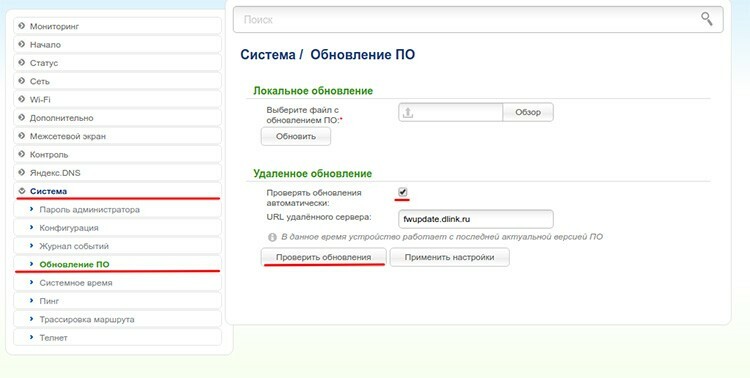
In če se odločite, da boste usmerjevalnik preoblikovali, uporabite navodila v uglednih virih. Na primer, uradna spletna stran vsebuje osnovne nasvete in vodnike. Prav tako ima forum w3bsit3-dns.com ogromno zbirko znanja, vdelano programsko opremo in orodja za vsako od predstavljenih revizij DIR-300.
Značilnosti nastavitve usmerjevalnika D-Link DIR-300 na primeru ponudnika Beeline
Beeline za povezavo z internetom uporablja vrsto L2TP. V skladu s tem bo tehnika ustvarjanja takšne povezave nekoliko drugačna. Vse postopke, izvedene pred vstopom na skrbniško ploščo, pa lahko vzamete iz običajnih nastavitev usmerjevalnika. Nato bomo morali odpreti pododdelek WAN v razdelku »Omrežja«. Tukaj morate določiti L2TP + Dynamic IP. V polju z imenom lahko določite karkoli, vseeno boste videli le tukaj, na skrbniški plošči.
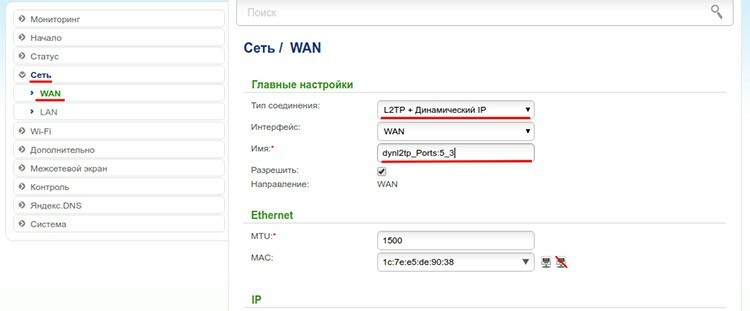
Nato morate poiskati polje "Naslov strežnika VPN" in določiti naslov. Običajno je isto - tp.internet.beeline.ru. Nato morate določiti uporabniško ime in geslo. Morajo biti določeni v pogodbi.
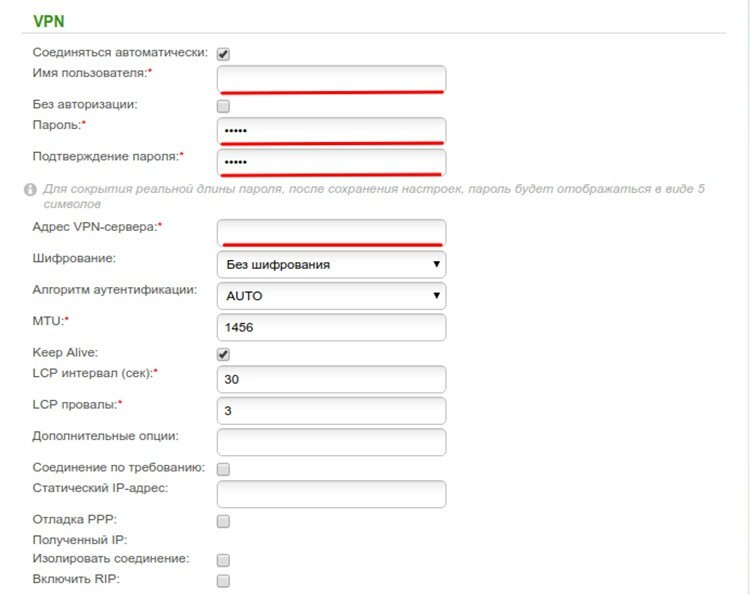
Preostale nastavitve lahko pustite takšne, kot so. O tem, kako nastaviti Wi-Fi, smo že pisali zgoraj, metoda je enaka.
Značilnosti nastavitve usmerjevalnika D-Link DIR-300 na primeru ponudnika Rostelecom
Navodila za nastavitev popolnoma sovpadajo z nastavitvijo povezave PPPoE, opisano na začetku članka. Pri ustvarjanju povezave pa je vredno preveriti, ali je potrditveno polje Keep Alive potrjeno. Rostelecom vam poleg interneta omogoča tudi konfiguriranje IPTV. To je storjeno tudi v pododdelku WAN v razdelku "Omrežja". Tukaj moramo najti element v vrstah povezav, imenovan IPoE. Vendar ga nova vdelana programska oprema nima. Obstaja pa statični IP. Mi ga izberemo. Polje MTU nastavite na 1492.
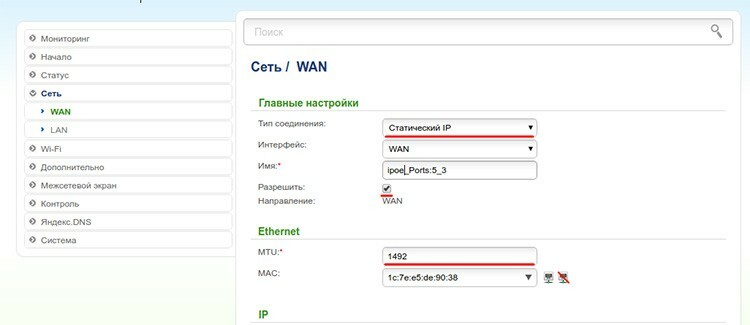
Nato v polja nastavite naslov IP 1.1.1.2, masko omrežja: 255.255.255.0, naslov prehoda: 1.1.1.1. V razdelku »Razno« pustite le kljukico nasproti »Omogoči IGMP«.
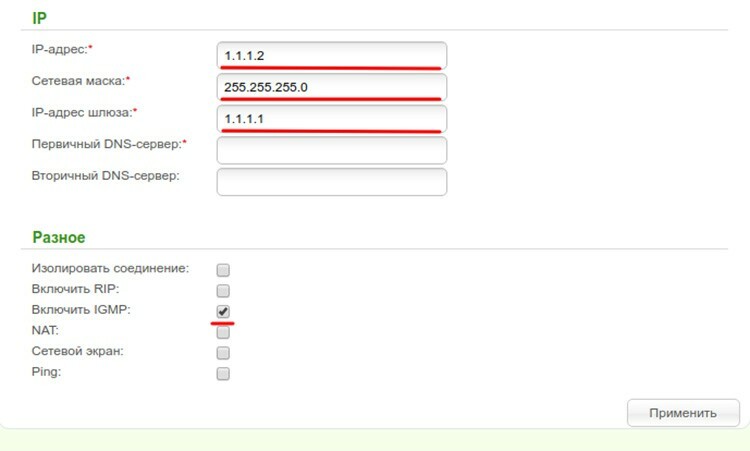
Nato boste morali iti v razdelek »Napredno«, pododdelek »Razno« in se prepričati, da je potrditveno polje označeno v IGMP, različica 2. To je vse.
Cene za usmerjevalnike DIR-300 v prodaji
| Fotografija | Značilnosti | Cena (od aprila 2018), RUB |
 | Hitrost prenosa: 150 Mbps. Frekvenčni razpon: 2,4 GHz. | 800 |
 | Hitrost prenosa: 150 Mbps. Frekvenčni razpon: 2,4 GHz. | 990 |
 | Hitrost prenosa: 150 Mbps. Frekvenčni razpon: 2,4 GHz. | 1 000 |
Naši uredniki so ta priročnik pripravili posebej za svoje bralce. Čakamo na vaše komentarje in povratne informacije o članku.



